
În acest ghid vă vom arăta cum să valorificați un card cadou, un cod sau un cod promoțional Google Play. Ele sunt un cadou popular în timpul sezonului de sărbători sau pentru zilele de naștere, și este bun pentru aplicații, jocuri, muzică, cărți și multe altele. Iată unde să obțineți una și cum să o răscumpărați.
Un cod de card cadou este extrem de ușor de valorizat pe telefon, pe tabletă sau pe web. În plus, este o modalitate foarte bună ca părinții să-i lase pe copii să cumpere conținut din cel mai mare magazin de aplicații de pe planetă.
Cardurile cadou Google Play se vând în denumiri de $ 10, $ 15, $ 25 până la $ 50 și $ 100 în SUA și în întreaga lume. De la Walmart, CVS, Walgreens, Best Buy, Gamestop, magazine convenabile precum 7-11 și multe alte locuri puteți găsi chiar aici.

Urmați pașii de mai jos, apoi profitați de toate ofertele și reducerile de vacanță oferite, deoarece anul se apropie.
Cum puteți redirecționa cardurile cadou Google Play pe un telefon sau pe un tabletă
- Deschis aplicația Magazin Google Play
din ecranul de pornire sau din tava de aplicații. - Atingeți Meniul
în partea de sus stânga și derulați în jos până laRăscumpăra. - introduce codul dvs. de 16 cifre.
- AtingețiRăscumpăra.
- Apoi a lovit A confirma pentru a adăuga soldul în contul dvs. Google.
Iată instrucțiunile pas cu pas din nou, cu imagini.
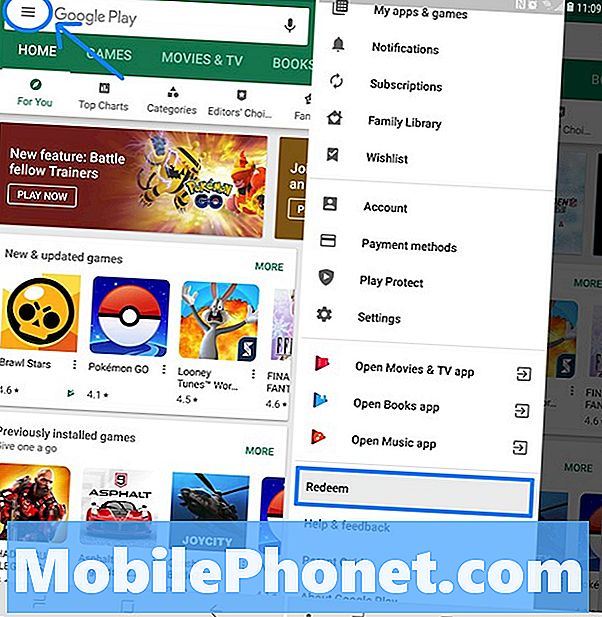
- DeschisGoogle Play pe telefon sau pe computer.
- Atingeți sau faceți clic pebutonul de meniu cu trei linii în colțul din stânga sus al ecranului.
- Derulați în jos și atingeți ușorRăscumpăra.
De aici veți vedea un popup ca cel prezentat mai jos. Apoi, veți dori să priviți sub zgârieturi pentru a dezvălui banda de cod pe spatele cardului cadou.
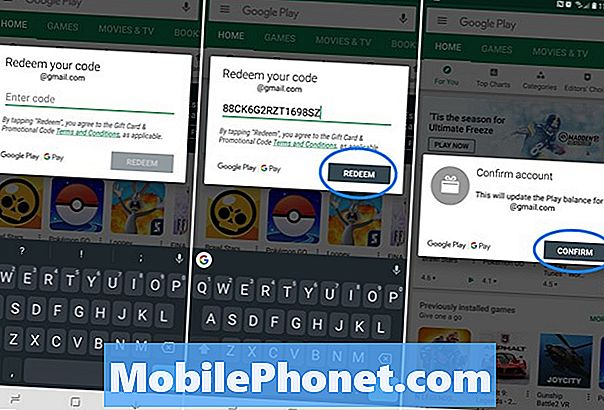
- introduce Cod din 16 cifre găsită pe spate și atingeți Răscumpăra.
- Acum, pur și simplu A confirma care cont pentru a aplica cartea cadou la.
Veți primi instantaneu soldul din contul dvs. și îl puteți folosi în totalitate sau în parte pentru a cumpăra aproape orice doriți. Rețineți că cardurile cadou nu pot fi utilizate pentru lucruri fizice precum accesoriile din Google Store.
Din păcate, nu putem face o fotografie sau scanăm cu ușurință carduri cadou precum Apple, nici Google nu permite utilizatorilor să le trimită în e-mailuri, dar introducerea codului este suficient de ușoară. Dacă apare o eroare, verificați codul și încercați din nou.
Cum să redimensionați un card cadou Google Play pe un computer
Puteți să valorificați cu ușurință și o carte cadou Google Play de pe un computer, folosind aceleași pași și instrucțiuni ca mai sus. Și dacă ați cumpărat codul online, puteți să copiați și să inserați codul direct în formularul de răscumpărare.
- navigaţi la play.google.com/store de pe un browser web.
- Click pe Răscumpăra lângă colțul din stânga jos (sau doar accesați play.google.com/redeem).
- introduce codul dvs. de 16 cifre în fereastra pop-up.
- AtingețiRăscumpăra.
- Apoi a lovit A confirma pentru a adăuga soldul în contul dvs. Google.

Soldul va fi aproape instantaneu disponibil pentru utilizare de la computer sau de la dispozitivele telefonului și tabletei.
Răscumpere cărți cadou în timp ce faceți o achiziție
În sfârșit, puteți să răscumpărați și o cartelă cadou Google Play în timpul deplasării în timp ce încercați să efectuați o achiziție. Dacă îți dai seama că nu ai suficiente fonduri, nu trebuie să te întorci și să începi, poți să o faci de pe ecranul de cumpărare sau checkout.
- Faceți o achiziție pe Google Play pentru o aplicație, film, muzică etc.
- Inainte de atingeți butonul de cumpărare apăsați pe săgeata ^ în partea dreaptă a meniului (după cum se arată mai jos)
- Atingeți la Modificare opțiuni de plată și selectați Răscumpăra
- introduce ta Cod din 16 cifre ca de obicei, lovit Răscumpăra, atunci A confirma balanta
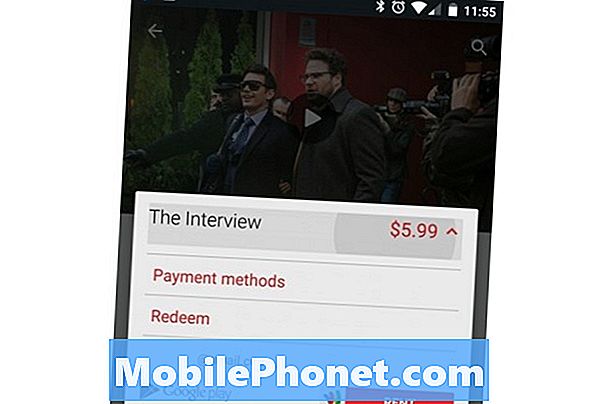
Odată ce ați adăugat soldul, mergeți înainte și atingeți Cumpărați, Închiriați și continuați să călătoriți ca de obicei și sunteți toți pregătiți.
Înainte de a vă oferi libertatea de a afla cum să obțineți o rambursare pentru achizițiile Google Play, cumpărați aplicații fără carte de credit, configurați controalele părintești sau utilizați o bibliotecă de familie Google Play pentru a partaja achiziții cu întreaga familie.


